
È possibile che il nostro MacBook inizi a decollare dal tavolo nel tempo a causa della ventola che porta all'interno. Ciò che questi ventilatori stanno cercando di fare è dissipare il più possibile il calore che viene generato all'interno dell'apparecchiatura e oggi vedremo come evitare il rumore di questi tifosi.
Una delle cose su cui dobbiamo essere chiari a questo proposito è che qualsiasi squadra che ha dei tifosi dentro finirà per fare rumore, per vari e diversi motivi ma alla fine finirà sempre per suonare. Ecco perché oggi vedremo alcuni piccoli trucchi per impedire a queste ventole di fare più rumore o almeno di farlo il minor numero di volte possibile.
Prima di iniziare a spiegare uno qualsiasi dei trucchi o delle opzioni che abbiamo a disposizione per evitare questo rumore, dobbiamo essere cauti e avvertire che una cura insieme a una pulizia regolare del nostro MacBook possiamo goderci il silenzio molto più a lungo.
Nel mio caso particolare, ho la fortuna di aver visto all'interno diversi computer Apple e nella maggior parte dei casi si nota una buona manutenzione, non bisogna essere esperti in questo per saperlo, ma semplicemente pulendo di tanto in tanto l'esterno del attrezzatura e cercando di utilizzarla in ambienti privi di polvere allungare la vita del Mac oltre ad evitare questi fastidiosi rumori.
Rumore della ventola sul tuo Mac? Cause e possibili soluzioni

La prima cosa che dobbiamo analizzare è il motivo del rumore di queste ventole. Attività di modifica, elaborazione o varie applicazioni possono essere parte del motivo di questo aumento della velocità dei nostri fan Mac, questo aggiunto alla più che possibile mancanza di manutenzione / pulizia può causare rumore.
Siamo quasi del tutto convinti che lo sporco e le vecchie apparecchiature siano la causa più sicura del rumore. Per non parlare del possibile surriscaldamento del processore, della RAM e di altri componenti chiave in qualsiasi computer. L'importante è che mantieni il tuo Mac pulito il più possibile e non stiamo parlando dello schermo, che anche.
Controllare la pulizia delle griglie e pulirle quando si utilizza l'attrezzatura

Tutti i Mac hanno accesso all'aria dall'esterno e sebbene alcuni computer come il vecchio MacBook da 12 pollici o il nuovo MacBook Air non abbiano ventole, normalmente lo fanno. Sopra In questo senso, qualsiasi presa d'aria o griglia che potrebbe avere il Mac deve essere pulita.
Per pulire queste griglie, tutto ciò che serve è un pennello da pittore non utilizzato, uno spazzolino da denti o qualcosa di simile che permetta la pulizia. Si sconsiglia di soffiare aria sotto pressione attraverso queste prese d'aria. Dato che tutto lo sporco andrebbe direttamente nell'attrezzatura, al massimo possiamo utilizzare queste bombole d'aria quando abbiamo il coperchio dell'attrezzatura aperto e questo verrebbe più tardi.
Un altro punto da tenere a mente è avere le prese d'aria scoperte quando usiamo il Mac. Con questo possiamo dire che è molto bello usare il Mac sopra le nostre gambe coperti da una coperta o anche sdraiati sul divano, ma tutti i Mac e la maggior parte dei laptop hanno le prese d'aria nella parte inferiore quindi è più probabile che li stiamo coprendo . Inoltre, tutta la lanugine entrerà nell'attrezzatura. Se puoi, usa sempre il Mac su una superficie piana e senza coprire le prese d'aria o facendo del tuo meglio per evitare di coprirle.
App e schede ad alta intensità di risorse
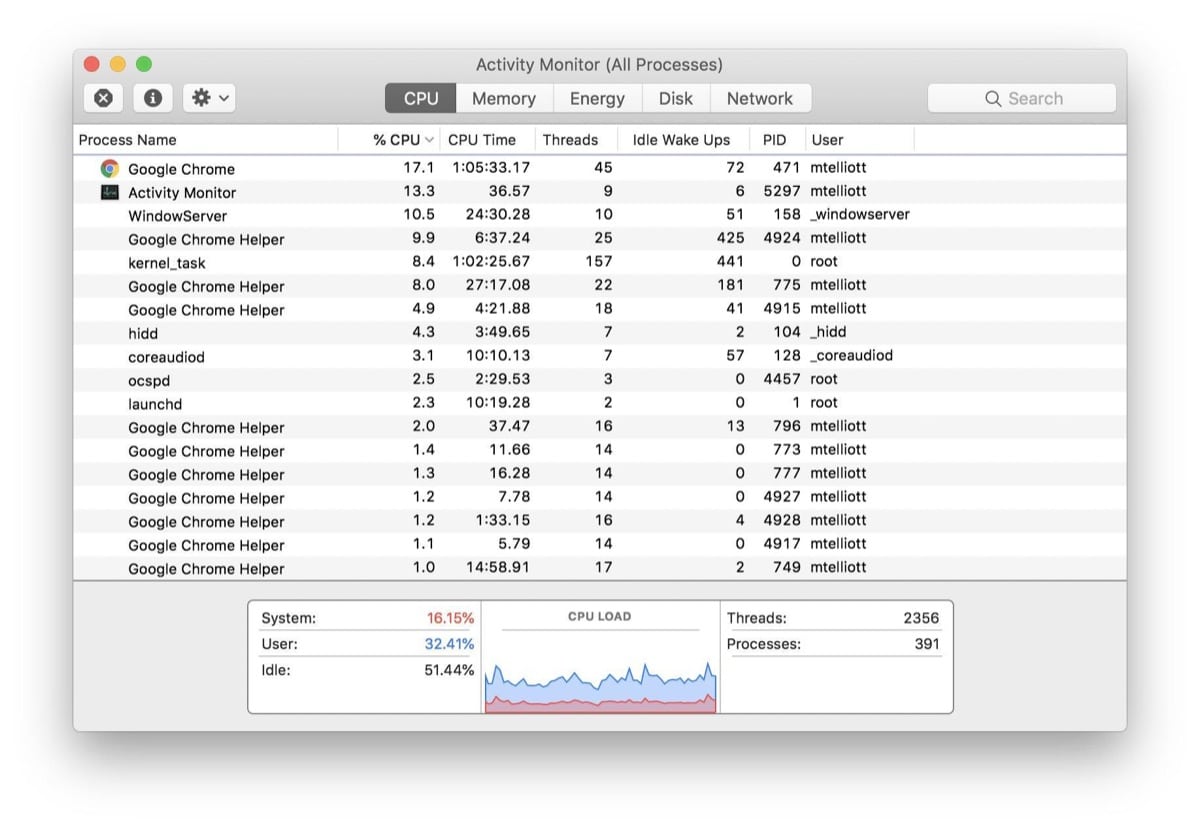
A volte abbiamo 50 schede aperte, 10 app, alcune attività di automazione dell'ufficio e forse altre attività. In questi casi, quando il multitasking è in pieno svolgimento, la squadra inizia a scaldarsi ed è importante dire che non è il massimo per la squadra. Sì, I Mac affrontano bene molte attività che contemporaneamente ma diventeranno anche più calde quando le eseguiamo.
Puoi vedere e usa Activity Monitor per vedere cosa sta consumando più risorse dalla tua CPU nella scheda CPU. L'utilizzo di browser diversi da Safari su Mac sta consumando molte risorse e se aggiungi che hai altre applicazioni aperte e così via, hai già un altro motivo per cui il tuo computer si surriscalda e ha bisogno delle ventole al massimo delle prestazioni.
Chrome merita un capitolo a parte in termini di browser che consumano risorse e altro su un Mac. Se puoi, usa Safari in tutto e per tutto poiché è quello più ottimizzato per il tuo Mac, quindi sarà sicuramente sempre l'opzione migliore.
Basi con ventilatori esterni

Ci sono alcune stazioni o basi che aggiungono ventole nella parte inferiore che consentono all'apparecchiatura di raffreddarsi. Queste basi con i fan sono un po' costose e poco pratiche, davvero, ma a volte possono tornare utili per gli utenti che non spostano l'attrezzatura da un tavolo ufficio per esempio.
queste basi la maggior parte delle volte sono collegati alla porta USB del Mac e quello che fanno è raffreddare la parte inferiore dell'attrezzatura mentre funziona. Possiamo dire che è una mezza soluzione in quanto non si ottengono grandi risultati in termini di rumorosità delle ventole e meno quando si accumula molto sporco.
Testare il funzionamento dell'hardware Apple
Tutti i Mac possono superare il test funzionale di Apple. Questi tipi di test sono validi per tutti i Mac e quelli prodotti prima di giugno 2013 possono superarli Prova dell'hardware Apple. Per i Mac più recenti puoi utilizzare questo altro strumento che Apple mette nelle mani di tutti gli utenti e che eseguirà un Diagnostica sul tuo Mac per rilevare i guasti.
Con questi test puoi imparare qualcosa in più sul possibile problema con il tuo Mac e quindi vedere cosa si può o non si può fare per risolverlo. Di solito questo tipo di test passa inosservato agli utenti Apple ma sono davvero utili per fare quel primo passo per scoprire il problema.
Apri il Mac e puliscilo all'interno il più possibile

Questa è la madre dell'agnello di solito. Con questo intendiamo che la maggior parte dei problemi del Mac passa per un cattivo raffreddamento dello stesso e ovviamente lo sporco ci sarà sempre se non abbiamo mai aperto l'attrezzatura prima.
Al giorno d'oggi ci sono innumerevoli tutorial e video che ci offrono informazioni su come aprire e pulire il Mac, quindi in linea di principio non dovrebbe essere problematico. Logicamente, se il tuo Mac è nuovo o in garanzia, non pensare nemmeno ad aprirlo, il rimedio potrebbe essere peggiore della malattia ed eventualmente se lo apri perderai la garanzia.
Detto questo, va detto che pulire l'interno del tuo Mac è spesso la soluzione migliore per i rumori delle ventole. Nella maggior parte dei casi, mantenere pulito o pulito l'interno del MacBook risolve tutti i problemi, ma se vogliamo avere un Mac per molti anni e non ha più garanzie, possiamo anche cambiare la pasta termica al processore e smontare altro componenti una volta aperti. In questo senso, più vecchio è il Mac, meglio è e i nuovi Mac sono più complicati da smontare a causa della miniaturizzazione dell'hardware, quindi chi ha un vecchio MacBook avrà più opzioni per porre fine al problema.
L'apertura dell'attrezzatura non è disponibile per tutti e devi essere chiaro su cosa andremo a fare, quindi se nel tuo caso non sei un tuttofare la cosa migliore che puoi fare è portarla direttamente al SAT e fargliela pulire . Una spazzola e uno spruzzo di aria compressa per l'interno dell'attrezzatura è la cosa fondamentale per fare una buona pulizia. Possiamo usare alcool isopropilico o Propan-2-olo per alcune parti di esso.
Qui entra in gioco la capacità dell'utente di smontare e poi rimontare. Se pulisci la ventola e la scheda madre dalla sua parte più visibile, fai attenzione perché sono pezzi delicati e potresti rompere qualcosa.
Il ripristino dell'SMC del Mac può essere d'aiuto

In alcuni casi un reset dell'SMC che significa System Administration Controller, potrebbe impedire alle ventole di soffiare come un matto per qualche processo. Ciò richiede un processo che possiamo trovare sulla pagina di supporto di Apple. Abbiamo già avvertito che non è facile ma che può essere la chiave per risolvere qualsiasi problema relativo all'alimentazione, alla batteria, alle ventole e ad altre funzionalità del tuo Mac.
Questo è il collegamento necessario che devi seguire per eseguire il processo, è un tutorial ufficiale della mela e questo mostra i passaggi da seguire. È importante non saltare nessuno di essi poiché è un processo lungo, quindi Ti consigliamo di leggere tutto prima di iniziare e poi di arrivarci.
Il raffreddamento a liquido in futuro in
Apple non prevede di implementare questo tipo di raffreddamento sui propri Mac per ora ma sarebbe una buona soluzione in alcuni casi. Rumors parlano di iPhone come possibili ricevitori nel futuro non troppo lontano di questo raffreddamento a liquido oa camera di vapore.
Comunque sia, questo è un'opzione che è sul mercato da molto tempo sui PC e la verità è che a seconda del tipo di compiti i fan finiscono per soffrire molto e fare rumore. Logicamente aiutano a dissipare meglio il calore, ma diciamo già che non è qualcosa che Apple ha pianificato di aggiungere ai computer Mac, almeno questo lo sappiamo.